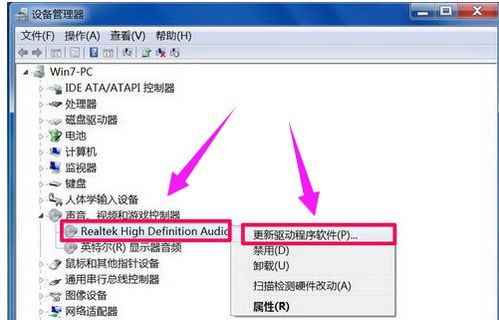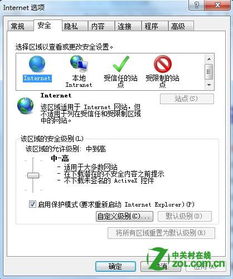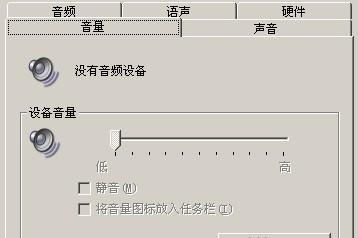电脑无音频设备?快速解决教程来了!
当我们在使用电脑时,有时会遇到一个令人困扰的问题:系统提示“没有可用的音频设备”。这个问题可能出现在各种场景下,无论是播放音乐、观看视频还是进行语音通话,没有声音的电脑就如同失去了灵魂。那么,当遇到这种情况时,我们应该如何解决呢?以下是一些实用的步骤和建议,希望能帮助你重拾电脑的“声音”。
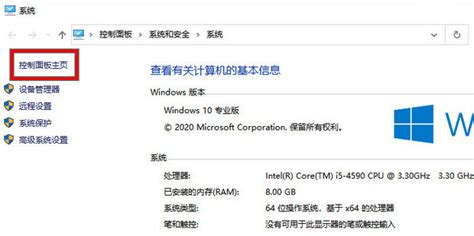
一、检查基本硬件连接
首先,我们需要确认音频设备是否正确连接到电脑上。这包括耳机、扬声器等外部音频设备,以及内置扬声器(如果电脑自带的话)。

1. 外部设备:确保音频线(如3.5mm音频线)正确插入电脑的音频输出插孔。如果你使用的是USB音频设备(如USB音箱),请检查USB线是否牢固连接在电脑上的USB端口上。同时,也要检查这些设备是否已开启电源(如果适用)。

2. 内置扬声器:如果你的电脑内置扬声器无声,确保它们没有被物理遮挡(如被关闭或处于静音状态)。某些笔记本电脑可能有一个专门的按键或开关来控制内置扬声器的开启和关闭。
二、检查音频驱动程序
音频驱动程序是电脑与音频设备之间通信的桥梁。如果驱动程序出现问题,电脑就无法识别或使用音频设备。
1. 自动更新驱动程序:在Windows系统中,你可以尝试让系统自动更新音频驱动程序。右键点击“此电脑”(或“计算机”),选择“管理”,然后在设备管理器中找到“声音、视频和游戏控制器”下的音频设备。右键点击该设备,选择“更新驱动程序软件”,并按照提示进行操作。
2. 手动下载驱动程序:如果自动更新失败,你可以访问电脑制造商或音频设备制造商的官方网站,下载并安装最新的驱动程序。在下载之前,请确保你知道你的电脑型号和音频设备型号。
3. 使用驱动程序更新工具:还有一些第三方驱动程序更新工具可以帮助你自动检测和更新系统中的过时或损坏的驱动程序。但请注意,使用这些工具时要谨慎,确保它们来自可信赖的来源。
三、检查音频服务状态
Windows系统中的音频服务负责管理和控制音频设备的运行。如果这些服务被禁用或停止,音频设备将无法正常工作。
1. 打开服务管理器:按Win+R键打开运行对话框,输入“services.msc”并按回车键。这将打开Windows服务管理器。
2. 查找音频服务:在服务列表中找到与音频相关的服务,如“Windows Audio”、“Windows Audio Endpoint Builder”和“Remote Procedure Call (RPC)”等。确保这些服务的状态为“正在运行”,启动类型为“自动”。
3. 重启音频服务:如果发现音频服务未运行或启动类型不正确,你可以右键点击该服务,选择“启动”或“属性”来更改其启动类型。在属性窗口中,将启动类型设置为“自动”,然后点击“确定”并重启服务。
四、检查音量设置和音频输出设备
有时候,问题可能出在音量设置或音频输出设备的选择上。
1. 检查音量设置:确保系统的音量没有被静音或设置得过低。你可以通过任务栏右侧的音量图标来调整音量大小或取消静音。
2. 选择正确的音频输出设备:在Windows的声音设置中,你可以看到所有可用的音频输出设备。确保你选择了正确的设备作为默认输出设备。右键点击任务栏右侧的音量图标,选择“声音”,然后在“播放”选项卡中选择正确的设备并点击“设为默认值”。
五、检查硬件故障
如果以上步骤都无法解决问题,那么可能是硬件出现了故障。
1. 测试外部设备:将你的耳机或扬声器连接到其他设备上(如手机或另一台电脑),看看它们是否能正常工作。这可以帮助你确定问题是否出在音频设备上。
2. 检查电脑音频端口:如果你使用的是外部音频设备,并且它们在其他设备上能正常工作,那么可能是电脑的音频端口出现了问题。你可以尝试将设备连接到电脑上的其他音频端口(如果有的话),或者购买一个USB音频适配器来绕过有问题的端口。
3. 联系专业维修服务:如果你怀疑电脑内部的音频硬件(如声卡)出现了故障,那么最好联系专业的电脑维修服务来进行检查和维修。
六、其他可能的解决方案
除了以上提到的步骤外,还有一些其他可能的解决方案值得一试:
1. 恢复系统:如果你最近对系统进行了重大更改(如安装新软件或更新驱动程序),并且这些更改可能与音频问题有关,那么你可以尝试使用系统恢复功能将系统恢复到更改之前的状态。
2. 重置BIOS/UEFI设置:在某些情况下,BIOS/UEFI设置中的更改可能会导致音频问题。你可以尝试重置这些设置到默认值来看看是否能解决问题。请注意,在重置之前请确保你知道如何进入BIOS/UEFI设置界面以及如何保存和退出设置。
3. 检查第三方软件冲突:某些第三方软件(如音频增强软件或游戏优化软件)可能会与系统的音频功能发生冲突。你可以尝试禁用或卸载这些软件来看看是否能解决问题。
结语
总之,“电脑显示没有可用的音频设备”是一个比较常见且令人烦恼的问题,但通过上述步骤和建议,你通常可以找到问题的根源并解决它。如果问题依然存在,那么可能是时候寻求专业的帮助了。记住,在尝试任何解决方案之前,最好先备份你的重要数据以防万一。希望这篇文章能帮助你重拾电脑的“声音”!
- 上一篇: 护肤品的正确使用步骤与顺序指南
- 下一篇: WPS表格入门到精通:全面掌握高效办公技巧
-
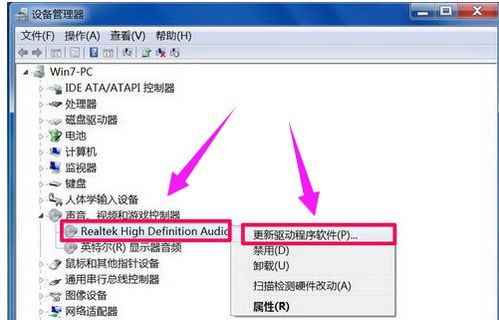 解决电脑提示无音频设备的方法新闻资讯12-12
解决电脑提示无音频设备的方法新闻资讯12-12 -
 电脑无声?快速解决音频设备缺失问题!新闻资讯05-15
电脑无声?快速解决音频设备缺失问题!新闻资讯05-15 -
 笔记本电脑麦克风无声?快速解决方法来了!新闻资讯02-22
笔记本电脑麦克风无声?快速解决方法来了!新闻资讯02-22 -
 电脑显示未安装音频设备该怎么解决?新闻资讯04-17
电脑显示未安装音频设备该怎么解决?新闻资讯04-17 -
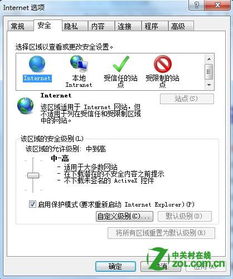 360浏览器无法打开网页?快速解决技巧来了!新闻资讯11-22
360浏览器无法打开网页?快速解决技巧来了!新闻资讯11-22 -
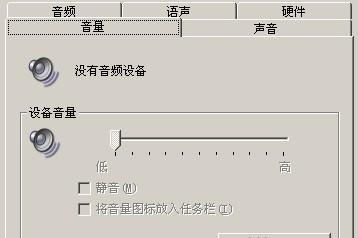 解决“无可用混音器设备”问题,轻松安装混音设备指南新闻资讯02-04
解决“无可用混音器设备”问题,轻松安装混音设备指南新闻资讯02-04